随着科技的不断发展,手机已经成为了人们生活中必不可少的工具之一,手机热点功能便是其中之一,它使得我们能够将手机作为一个无线路由器,与其他设备进行无线连接。有时候我们可能会遇到一些问题,比如不知道如何在手机上显示电脑热点名字,或者不清楚手机热点连接电脑的步骤。在本文中我们将探讨手机如何显示电脑热点名字以及连接电脑的详细步骤,希望能够帮助大家更好地使用手机热点功能。
手机热点连接电脑的步骤
具体步骤:
1.点击电脑的网络连接图标。
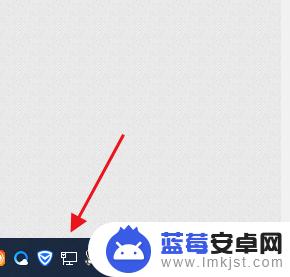
2.点击移动热点。
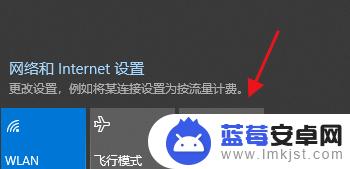
3.选择移动热点,点击右键选择打开设置。
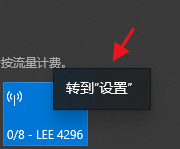
4.在设置界面,可以看见wifi名称和密码。
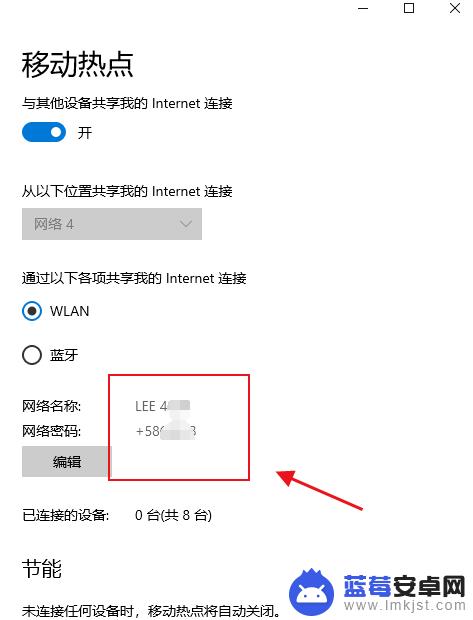
5.这时再用手机连接刚刚的wifi名称,然后输入密码。
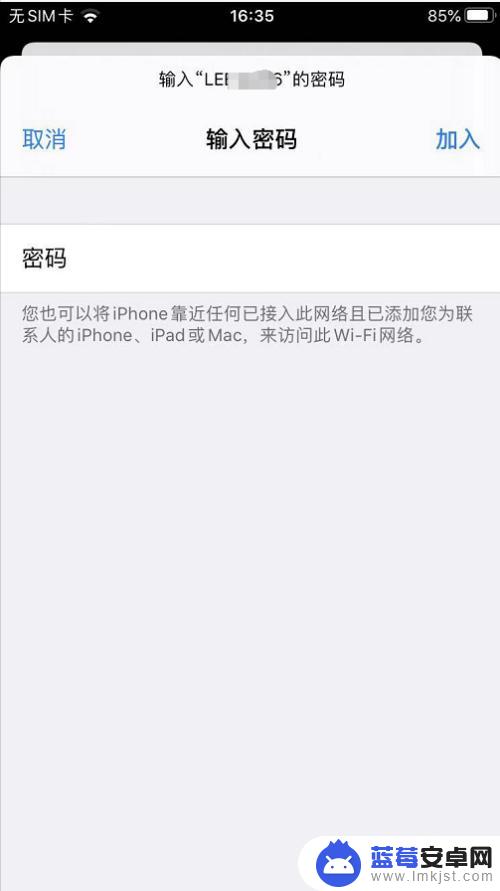
6.连接成功后,电脑上会显示手机已经可以上网了。
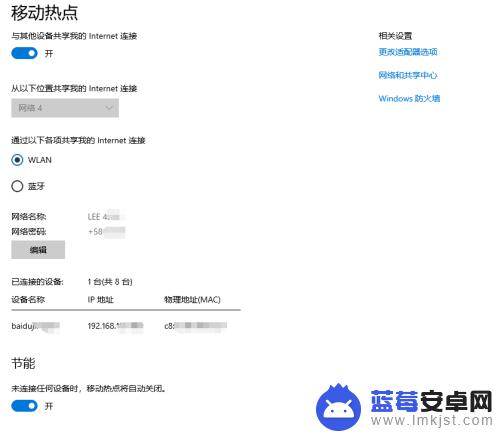
以上是关于如何在手机上显示电脑热点名称的全部内容,如果有需要的用户可以按照以上步骤进行操作,希望对大家有所帮助。












